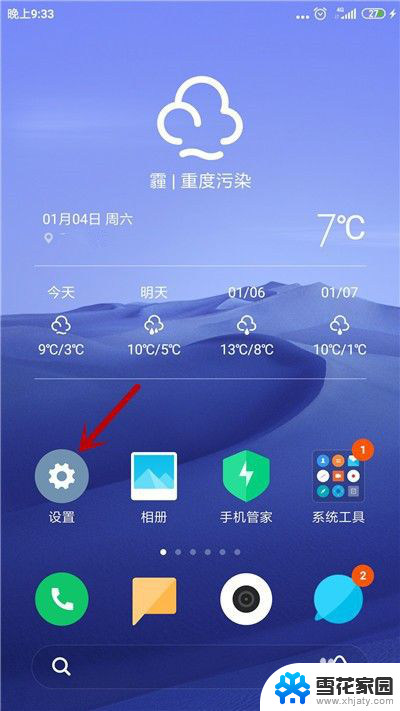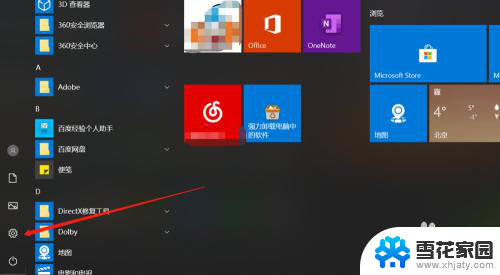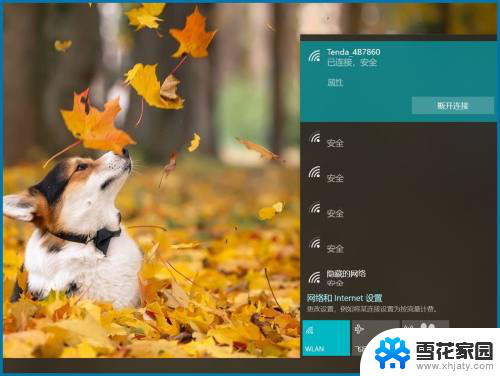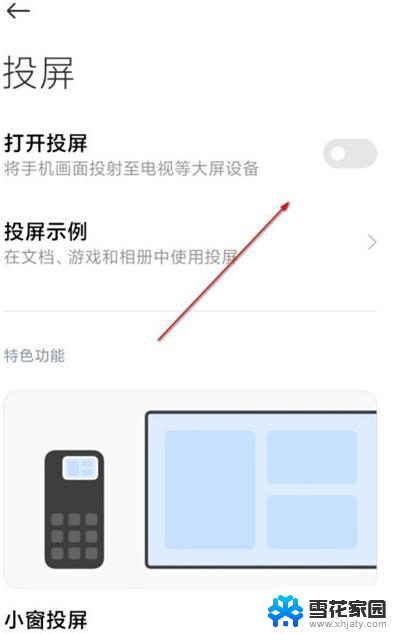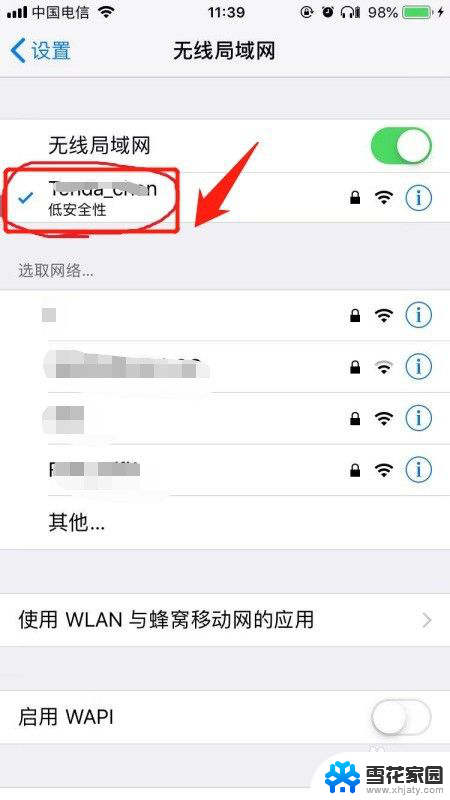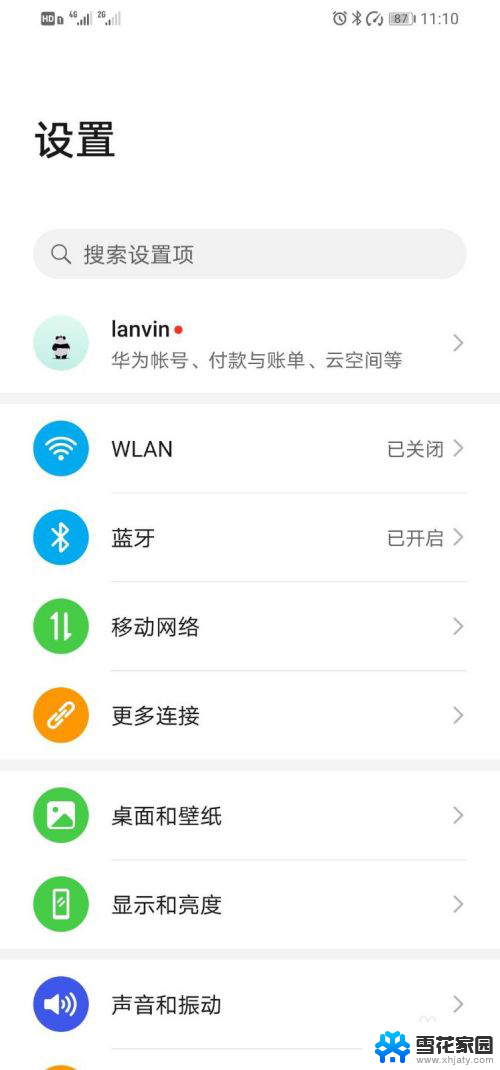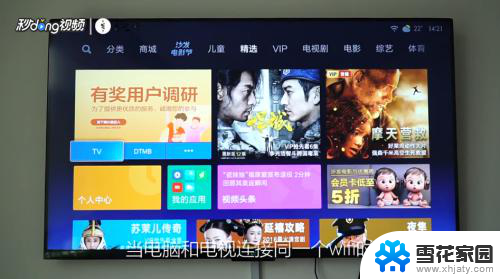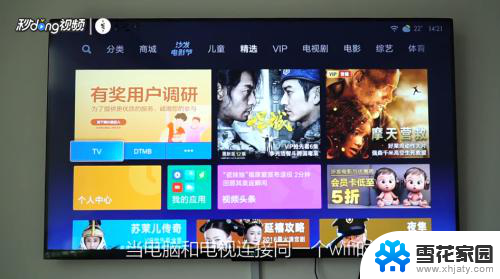小米自带投屏 小米手机投屏步骤详解
更新时间:2025-03-29 09:59:06作者:yang
随着科技的不断发展,小米手机作为一款性价比极高的智能手机备受消费者青睐,而小米手机自带的投屏功能更是为用户带来了便利和乐趣。想要享受更加震撼的影音体验,只需简单几步操作即可将手机屏幕内容投射到大屏幕上,让观影、游戏更加尽兴。下面就让我们一起来详细了解小米手机投屏的步骤吧!
操作方法:
1.首先,在小米手机桌面打开【设置】功能。
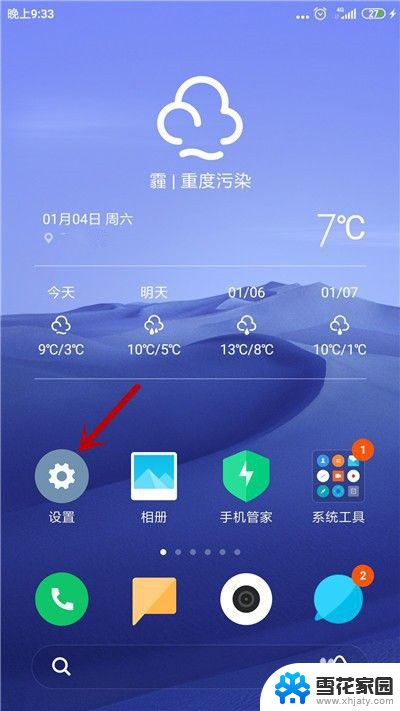
2.进入设置界面,点击【更多连接】选项。
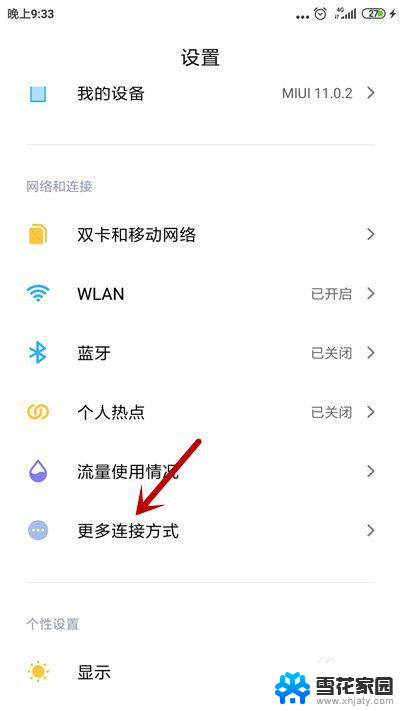
3.在更多连接方式中,打开【投屏】。
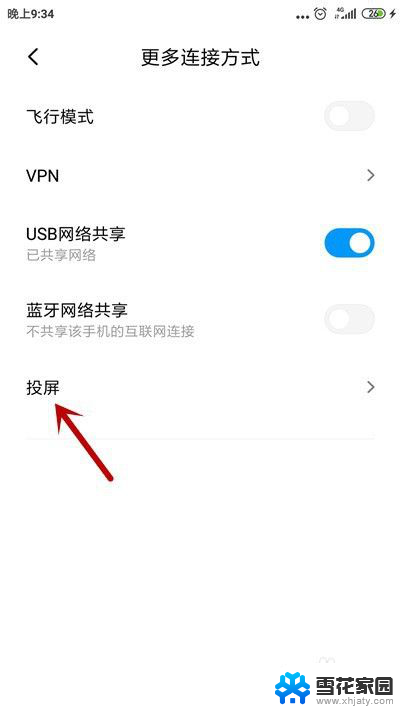
4.之后,找到【打开投屏】功能并开启。
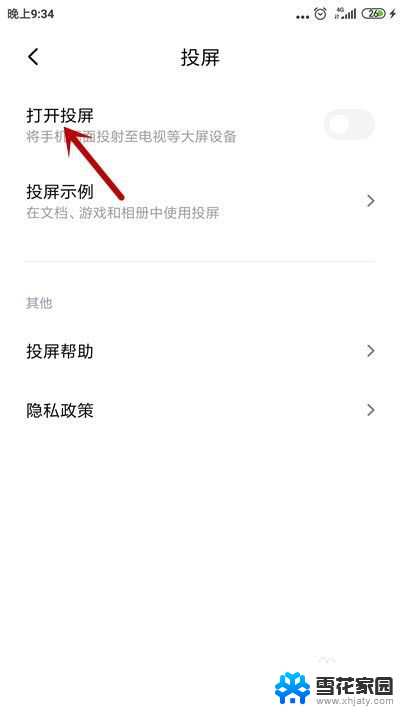
5.提示要打开WLAN和蓝牙,点击【确定】。
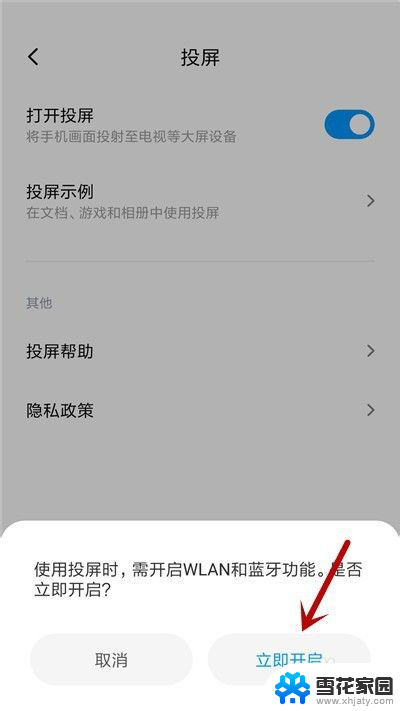
6.开启之后就会搜索设备,然后连接即可投屏。
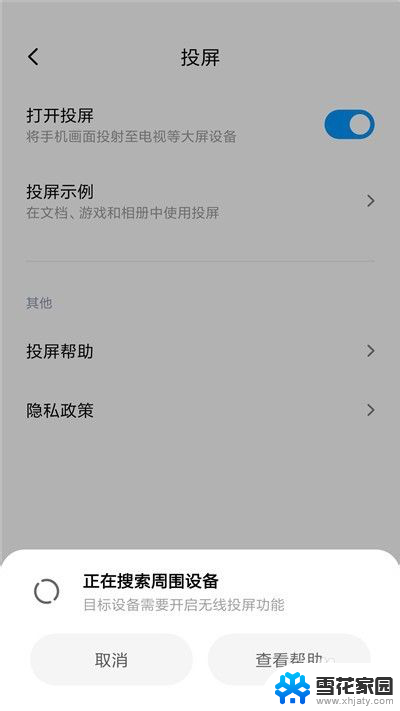
7.如果还是不明白,可打开投屏示例查看方法。
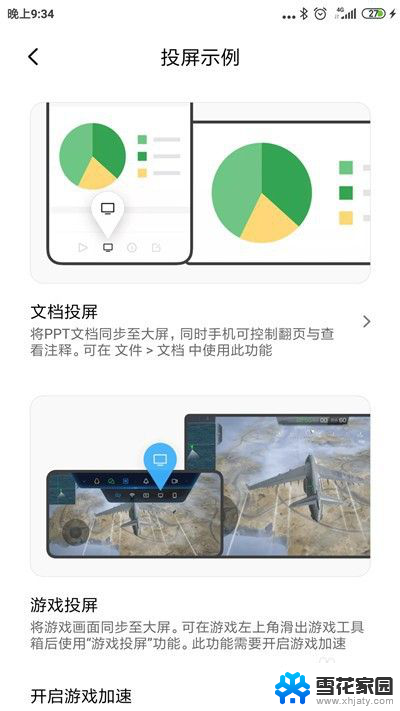
以上就是小米自带投屏的全部内容,有需要的用户就可以根据小编的步骤进行操作了,希望能够对大家有所帮助。